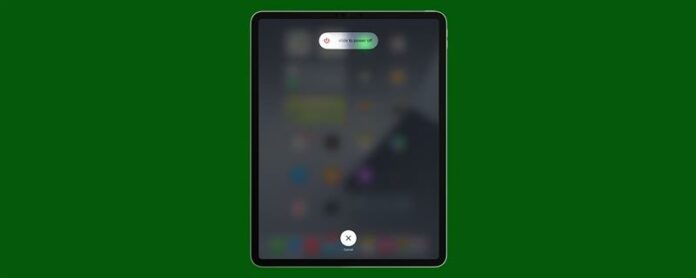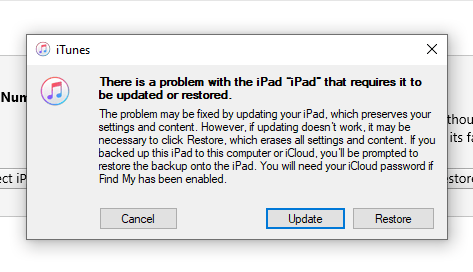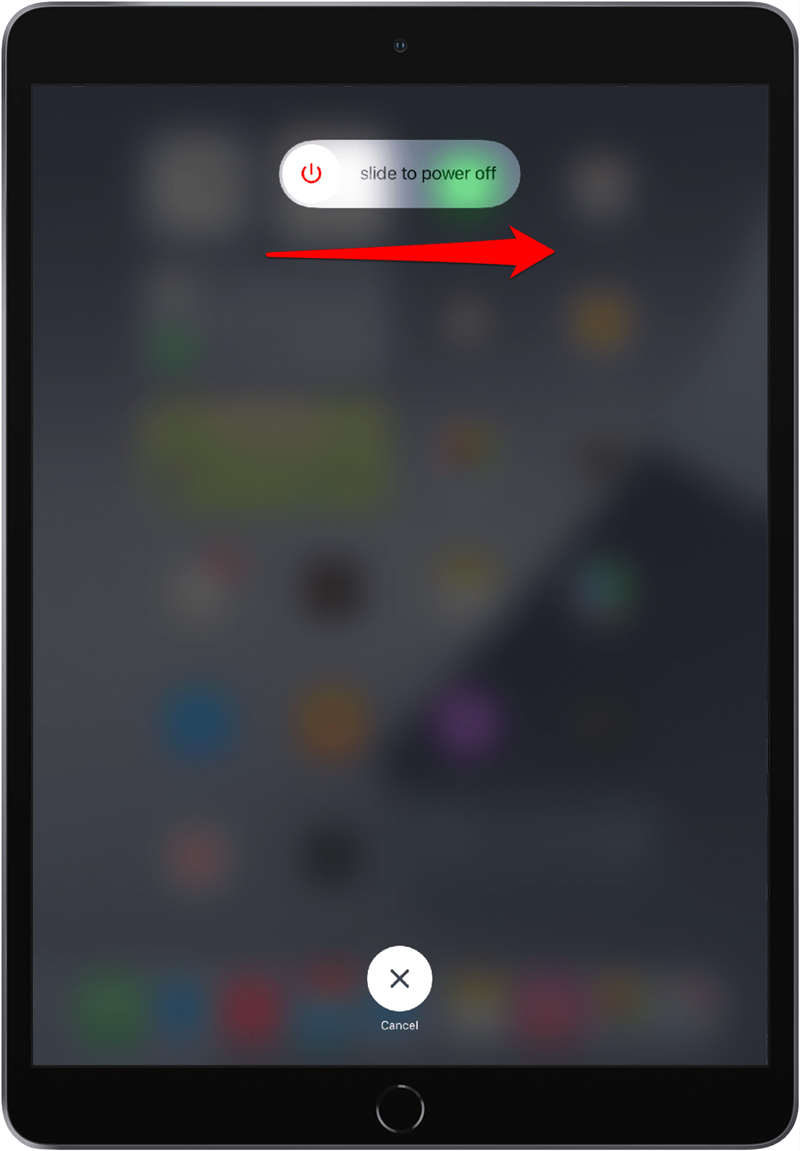Hvis iPad -en din har blitt ikke reagert eller frossen, kanskje under en programvareoppdatering, og du har prøvd alt annet, kan det være på tide å lære å sette iPad -en din i gjenopprettingsmodus. Når du gjør dette, mister du data som ikke er lagret i en sikkerhetskopi, men du vil få iPad -en tilbake. I denne artikkelen lærer vi deg alt om gjenopprettingsmodus for iPad -en din.
relatert: Hvilken iPad har jeg? Hvordan identifisere Apples forskjellige iPad -modeller og generasjoner
Hva er iPad -gjenopprettingsmodus?
Hvis iPad-en din opplever problemer som gjør den ubrukelig, som feilprogramvare etter en oppdatering, kan gjenopprettingsmodus la deg Gjenopprett enheten din fra en tidligere laget sikkerhetskopi . Husk at når du gjenoppretter iPad eller Apple -enheten fra en sikkerhetskopi, vil du miste data du har lagt til enheten siden sist du støttet den. På grunn av dette anbefaler vi at begge regelmessig lager sikkerhetskopiering av enhetene dine og bruker gjenopprettingsmodus bare som en siste utvei. Før du prøver å sette iPad-en i gjenopprettingsmodus, kan du prøve andre Feilsøkingstips for din iPad og finn ut Hva du skal gjøre hvis iPad eller iPhone ikke vil starte .
iPad Recovery Mode: iPads uten hjemme -knapp
Hvis du har en iPad Pro fra 2018 eller senere (du vet fordi disse modellene ikke vil ha en hjemmeknapp), er det slik å sette iPad -en din i gjenopprettingsmodus:
- Trykk og hold på Sleep/Wake-knappen (knappen på toppen) og enten volumet opp eller volumet ned -knappen til du vises av strømmen vises.
- Sveip fra venstre til høyre over gli til strøm av .
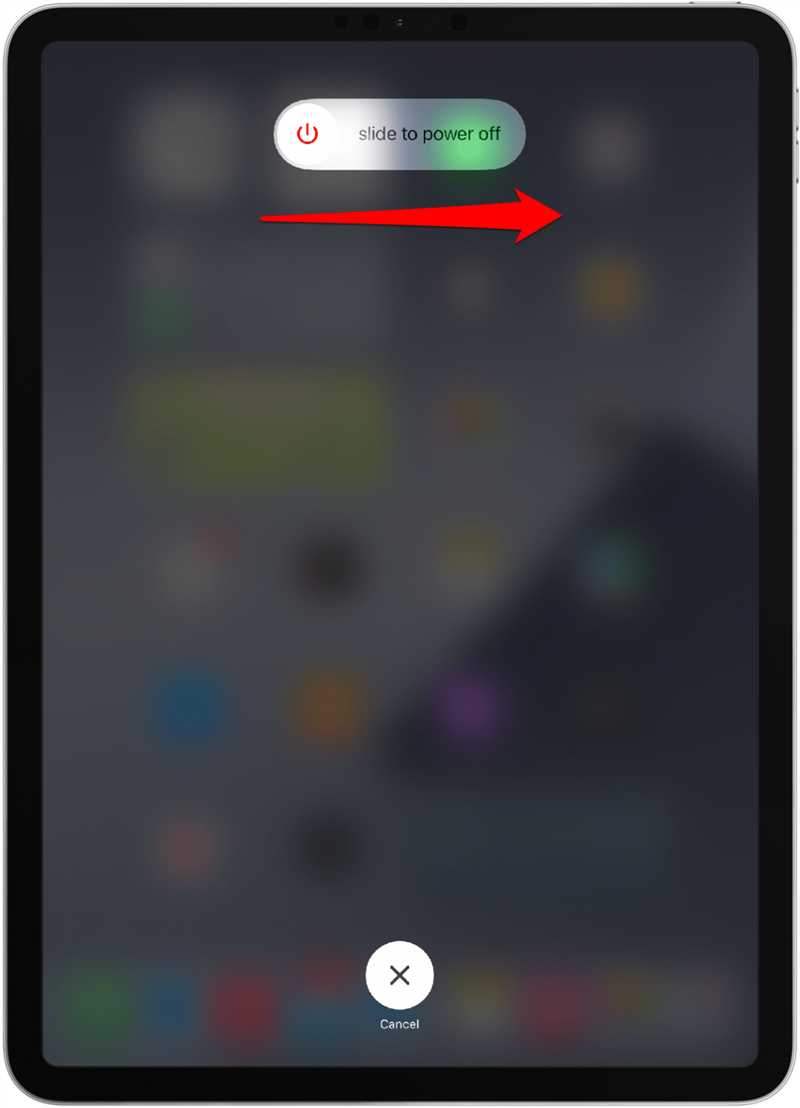
- Trykk og hold Sleep/Wake -knappen .
- Mens du fremdeles holder søvn/våkne -knappen , bruk ladekabelen til å koble iPad til datamaskinen din.
- Når du ser en Finder eller iTunes -popup, slipper du Sleep/Wake -knappen .

- Velg Oppdatering Først. Du kan være i stand til å løse problemet på denne måten, men hvis ikke, følg instruksjonene på skjermen til Gjenopprett og slette iPads innhold og innstillinger.
- Når du har gjenopprettet iPad -en din, følg instruksjonene på skjermen for å gjenopprette den siste sikkerhetskopien fra iTunes eller iCloud.
iPad Recovery Mode: iPads med en hjemmeknapp
Hvis du har en iPad med en hjemmeknapp, er det slik å sette iPad -en i gjenopprettingsmodus. Først vil du åpne Finder på Mac eller iTunes på din PC eller eldre Mac (sørg for at den er oppdatert til den nyeste versjonen) og slå av iPad:
- Trykk og hold den øverste knappen til ”Skyv for å slå av” vises.
- Sveip fra venstre til høyre over gli til strøm av .

- Trykk og hold Hjem -knappen .
- Mens du fremdeles holder hjemmeknappen , bruk ladekabelen til å koble iPad til datamaskinen din.
- Når du ser en Finder eller iTunes -popup, slipper du hjemmeknappen .

- Velg Oppdatering Først. Du kan være i stand til å løse problemet på denne måten, men hvis ikke, følg instruksjonene på skjermen til Gjenopprett og slette iPads innhold og innstillinger.
- Når du har gjenopprettet iPad -en din, følg instruksjonene på skjermen for å gjenopprette den siste sikkerhetskopien fra iTunes eller iCloud.
Hvis du ikke var i stand til å gjenopprette en sikkerhetskopi til iPad-en din, kan det hende du må Sett opp iPad igjen. Hvis du fremdeles opplever problemer etter å ha fulgt disse trinnene, kan det være på tide å kontakt Apple Support for hjelp.